写真をiPhoneでスライドショーに変えたいですか?この投稿では、サードパーティのアプリをインストールせずにiPhoneでスライドショーを作成する方法を紹介します。 (コンピューターで写真のスライドショーを作成する場合は、MiniTool MovieMakerを使用できます。)
Photosアプリを使用してiPhoneでスライドショーを作成する方法
写真アプリは、写真からスライドショービデオを作成するためのスライドショーメーカーとして使用できます。さらに、このアプリには思い出機能があります。アルバム内の写真を時間と場所で並べ替え、スライドショーを自動的に生成します。写真アプリを使用してiPhoneでスライドショーを作成する方法は2つあります。
方法1.iPhoneでスライドショーを作成する
iPhoneでスライドショーを作成するには、次の手順を実行します。
手順1.写真アプリを開きます。
ステップ2.選択をクリックします 画面の右上隅にあるボタンをクリックして、使用する写真を選択します。
ステップ3.次に、[共有]をクリックします 左下隅にあるアイコンをクリックし、スライドショーをタップします 。
ステップ4.オプションをクリックします sボタンを押すと、テーマ、音楽、再生速度を変更できます。
ステップ5.iPhoneでスライドショーをカスタマイズした後、完了をタップします 変更を保存します。
ステップ6.次に、iPhoneで写真のスライドショーを楽しむことができます。
方法2.iPhoneで思い出のスライドショーを作成する
iPhoneでMemoriesスライドショーを作成する方法は次のとおりです。
手順1.写真アプリを開きます。
ステップ2.アルバムに移動します タブ。
ステップ3.+をタップします アイコンをクリックして、新しいアルバムを選択します 新しいアルバムを作成します。
ステップ4.アルバムに名前を付けて、[保存]をクリックします ボタン。
ステップ5.スライドショーを作成する写真を選択し、[完了]をタップします 右上隅にあります。
ステップ6.新しく作成したアルバムを開き、スライドショーを再生して、編集をクリックします。 スライドショーを編集します。
ステップ7.完了をタップします スライドショーを編集した後。
ステップ8.共有をクリックします アイコンをクリックして、ビデオの保存を選択します スライドショーをエクスポートするオプション。
関連記事:知っておくべき5つの無料スライドショーアプリ
Clideoを使用してiPhoneオンラインでスライドショーを作成する方法
iPhoneでスライドショーを作成するには、Clideoなどのオンラインスライドショーメーカーを使用することもできます。無料で使いやすいです。
Clideoを使用してiPhoneで音楽を使ってスライドショーをオンラインで作成する方法は次のとおりです。
ステップ1.ClideoWebサイトにアクセスし、すべてのツールに移動します>スライドショーメーカー 。
ステップ2.iPhone、Googleドライブ、またはDropboxから写真をアップロードします。
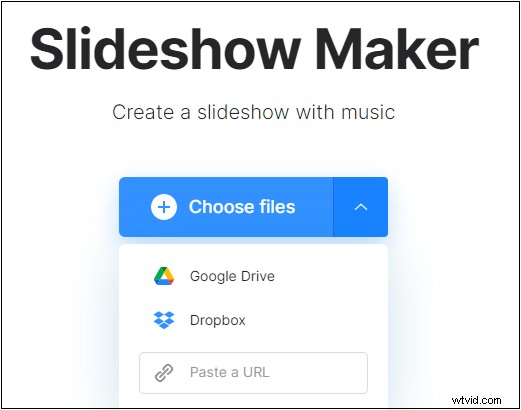
ステップ3.写真を再配置し、写真の長さと出力形式を変更します。
ステップ4.次に、オーディオの追加をクリックします バックグラウンドミュージックファイルをインポートします。
ステップ5.エクスポートを押します スライドショーをエクスポートします。
Windowsで写真のスライドショーを作成するのに最適なソフトウェア
Windows用のスライドショーメーカーアプリをお探しの場合は、MiniToolMovieMakerをお試しください。写真、ビデオ、GIFから透かしなしでスライドショーを作成できます。スライドショーを作成するときに、アニメーションテキスト、ケンバーンズ効果、フィルターを写真に追加できます。
この投稿を読んだ後は、サードパーティのソフトウェアを使用せずにiPhoneでスライドショーを作成する方法を知っている必要があります。 iPhoneでスライドショーを作成する他の簡単な方法がある場合は、下にコメントを残してください!
